怎样将pdf拆分成一页一页?pdf拆分可以试试这个方法
怎样将pdf拆分成一页一页?在数字化时代,PDF格式的文件因其跨平台、易读性强的特点,成为了办公、学习、科研等领域中不可或缺的一部分。然而,有时我们需要对PDF文件进行拆分,以便单独处理或分享其中的某一页或某几页。那么,怎样才能轻松实现PDF的一页一页拆分呢?今天,就让我来为大家介绍实用的PDF分割方法。

需要进行PDF拆分的场景有很多,这些场景大多与日常办公、学习和生活息息相关。以下是一些常见的需要进行PDF拆分的场景:
1.文件整理与归档
当我们收到一份包含多页的PDF文件,且需要将其中的某些页面单独提取出来进行归档或备份时,拆分功能就显得尤为实用。
2.编辑与修改
在进行PDF文件的编辑和修改时,有时我们可能需要对某一页或某几页进行特殊处理,将PDF文件拆分成单页或特定部分,可以更方便地进行编辑操作。
3.打印与复印
通过将PDF文件拆分成单页或特定部分,我们可以更灵活地选择需要打印或复印的页面。
如果小伙伴们需要拆分的PDF文件数量较多,或者是需要批量拆分,对效率有较高要求,那么推荐大家使用专业的PDF处理软件。迅捷PDF转换器会是一个不错的选择,它是一款专业的PDF文件转换工具,支持将PDF文件转换为多种格式,如Word、Excel、PPT、图片等,操作简单快捷,能够满足用户各种转换需求。
以下是具体的拆分步骤:
1.在设备中下载并安装迅捷PDF转换器,在【PDF操作】一栏中找到【PDF分割】功能,把需要处理的文件导入软件。
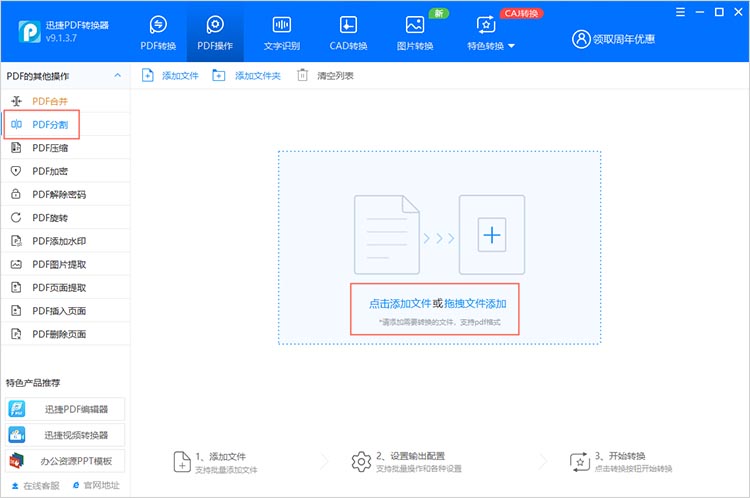
2.点击【修改设置】,在弹出的窗口中对PDF的拆分进行选择。根据自身情况进行选择即可,可以按页数分割,也可以自定义分割。选择好需要分割的页面,点击【确定】。
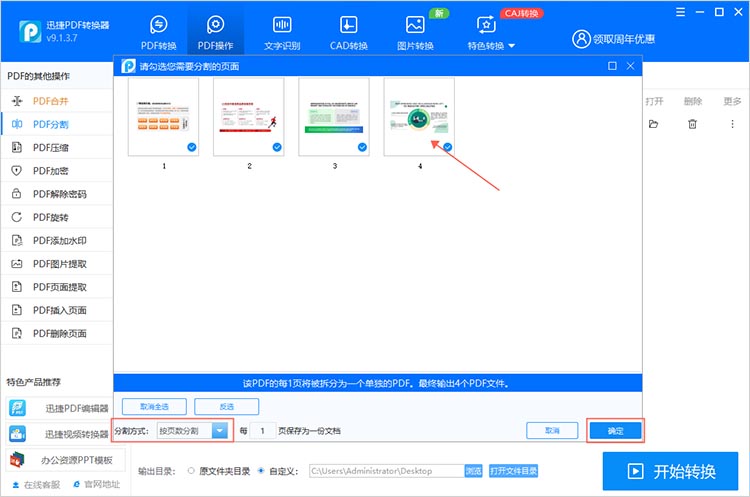
3.点击【开始转换】,软件就会按照设置对PDF文件进行分割。在开始分割前,我们还可以选择文件的输出位置,这样拆分后的PDF文件会自动保存在指定的位置中。
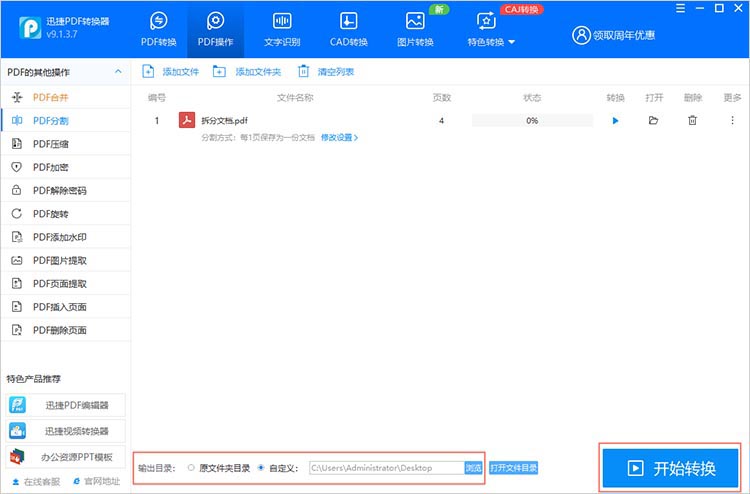
如果小伙伴们只是偶尔有处理PDF文件的需求,那么迅捷PDF转换器在线网站会更加适用。
1.通过任意浏览器打开网站,在上方的功能栏中找到【文档处理】-【PDF分割】。同样,我们需要把待处理的PDF文件导入。

2.导入完成后,选择分割模式,确定要分割的内容。点击【开始分割】,等待网站完成处理即可。
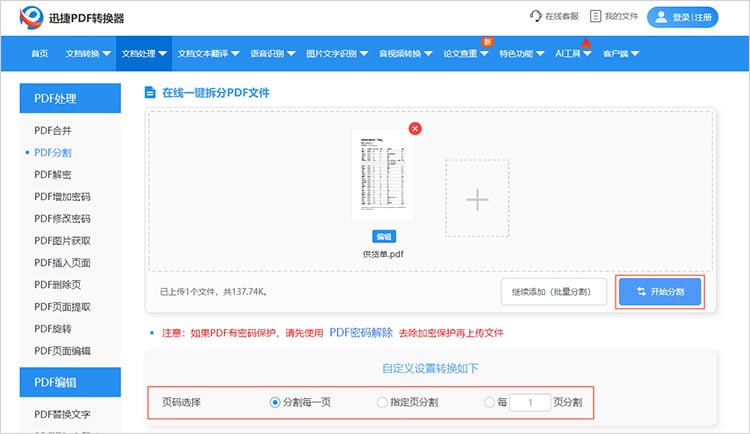
关于“怎样将pdf拆分成一页一页”的内容就先分享到这里。无论是为了文件整理、编辑修改,还是为了打印复印,PDF拆分功能都为我们提供了极大的便利。通过专业的PDF处理软件或在线工具,我们可以轻松实现PDF文件的一页一页拆分,满足各种场景下的需求。希望以上介绍的内容能对大家有所帮助,让我们的办公和学习更加高效便捷。
相关文章
pdf怎么加密?揭秘3个亲测好用方法
在办公与学习领域,PDF文件是传递与留存信息的中流砥柱,但信息安全隐患却如影随形。试想,您呕心沥血撰写的学术报告遭他人抄袭,企业核心财务数据被对手窃取,损失将难以估量!为PDF增加密码已刻不容缓,那你知道如何为PDF文件设置密码保护吗?其实不难,快接着往下看~
怎么把pdf删除一部分?安全处理文档的5种方法
怎么把pdf删除一部分?PDF作为一种通用的文档格式,在工作和生活中被广泛使用。无论是为了减少文件大小,还是为了保护隐私,掌握几种安全有效的PDF页面删除方法都是十分必要的。那么,在接下来的内容中,本文将和大家简单分享五种PDF删除页面的方法,帮助你轻松应对各种PDF编辑需求。
pdf打开有密码怎么去掉?3种有效的解决方法推荐
pdf打开有密码怎么去掉?在日常办公和学习中,我们常常会遇到一些加密的PDF文件,这些文件设置了密码,限制了查看、编辑或打印等功能。当遇到需要去除 PDF 密码的情况时,很多人可能会感到无从下手。其实,去除PDF密码并非难事,下面本文将为小伙伴们介绍3种有效的PDF解密方法,帮助大家轻松去除PDF密码,让文件的使用更加便捷。
如何把pdf文件加密?4个易懂的解决方案分享
如何把pdf文件加密?在数字化时代,PDF文件因其便携性和格式稳定性广泛应用于不同领域。然而,随着信息安全问题的日益严重,如何保护PDF文件的隐私和数据安全,成为许多用户的关注重点。本文将分享四个易懂的PDF增加密码解决方案,帮助大家了解PDF加密的方法,帮助你更好地保护文件安全。
pdf里的照片怎么提取出来?4种常用方法详解
pdf里的照片怎么提取出来?在日常办公、学习以及资料整理过程中,常常会遇到需要从PDF文件中提取照片的情况。无论是为了重新编辑、制作演示文稿,还是用于其他用途,掌握有效的PDF提取图片的方法都显得至关重要。本文将详细介绍四种常用且实用的方法,帮助你轻松从PDF中提取出所需的图片,一起来看看吧。

 ”
” ”在浏览器中打开。
”在浏览器中打开。

